修复 iPhone 无法删除照片:优秀指南 [2023]
 更新于 欧丽莎 /17 年 2022 月 11 日 30:XNUMX
更新于 欧丽莎 /17 年 2022 月 11 日 30:XNUMX如果您似乎无法从 iPhone 上删除图像,请尽可能尝试。 许多投诉说照片应用程序中的垃圾箱图标是灰色的,并且不允许您删除照片或视频。 有一种方法可以解决此问题,因此如果您遇到此问题,请不要惊慌。 使用 iTunes 或 Finder 同步到您的计算机的图像只有在您的 iPhone 设备连接到您的计算机时才能被删除。
如果不是这种情况,可能会启用 iCloud 照片。 本项目讨论了这两种可能性和潜在的程序问题。
这篇文章将演示如何解决这些问题以及如何 从 iPhone 中删除图像 即使垃圾箱图标显示为灰色。
![修复 iPhone 无法删除照片:优秀指南 [2023]](https://www.fonelab.com/images/ios-system-recovery/cant-delete-photo-from-iphone.jpg)

指南清单
第 1 部分。 为什么不能从 iPhone 中删除照片
因为您可能已经通过第三方应用程序将图像添加到 iPhone,或者已经将您的照片与 iTunes 同步,所以 iPhone 可能不会删除任何照片。 照片应用程序的“来自我的 Mac”部分是您最有可能找到无法删除的图片的地方。
只能通过将 iPhone 连接到 Mac 或 PC 来取消同步或删除此类照片。 如果您无法做到这一点,则需要删除您的 iPhone,这将消除所有内容,包括这些图片。
部分 2. 修复无法通过 FoneLab iOS 系统恢复从 iPhone 删除照片
您可以快速快速地恢复 iPhone、iPad 或 iPod 的 iOS 系统 FoneLab iOS系统恢复. 此外,无论 iPhone 状况如何,您都可以利用标准和高级模式来修复 iPhone 的问题。 此外,FoneLab iOS System Recovery 是一款专业且用户友好的工具,可帮助解决 iOS 设备的任何问题,包括带有 iOS 15 的 iPhone 17。
使用方法 FoneLab iOS系统恢复:
FoneLab使您可以将iPhone / iPad / iPod从DFU模式,恢复模式,Apple徽标,耳机模式等修复到正常状态而不会丢失数据。
- 修复禁用的iOS系统问题。
- 从禁用的iOS设备中提取数据,而不会丢失数据。
- 它是安全且易于使用的。
首先,在计算机上安装 FoneLab iOS 系统后运行它。
启动工具后,通过 USB 数据线将 iPhone 设备连接到 PC,选择 iOS系统恢复,然后单击 Start 开始 弹出框上的按钮。

您必须选择 标准模式 or 高级模式 对于这些步骤。 要开始设备修复过程,请单击 确认 按钮。

您的设备已完成维修,请稍候。

第 3 部分。 从 iPhone 中删除照片的最佳方法
选项 1. 从 iPhone 照片应用程序中删除照片
您可以使用照片应用程序删除 iPhone 上的图片和视频,或将它们隐藏在隐藏的相册中。 此外,您可以取回任何已删除的图片。 您使用 iCloud 照片对照片所做的更改会保存在您的所有设备上。 但是,如果您通过将设备连接到计算机来添加图像,则无法直接从“照片”应用程序中删除 iPhone、iPad 或 iPod touch 中的图像。 如果您尝试从 iPhone、iPad 或 iPod touch 中删除图像并且出现灰色的废纸篓图标,您可能需要停止从计算机同步图像。
以下是有关如何从 iPhone 中删除照片的两种方法。
方法一、删除单张照片
首先,在您的 iPhone 设备上启动您的照片应用程序。
敲打 所有照片 在 自学资料库 选项卡,然后选择要删除的图像或视频。
点击 垃圾箱 图标,然后选择 删除照片.

方法 2. 删除多张照片
转到 iPhone 设备上的照片应用程序。
敲打 选择 选择后 所有照片 从库菜单中。
要选择多张图像,请在多张图像上点击或拖动手指。
要删除项目,请点击 垃圾桶 按钮,然后确认。
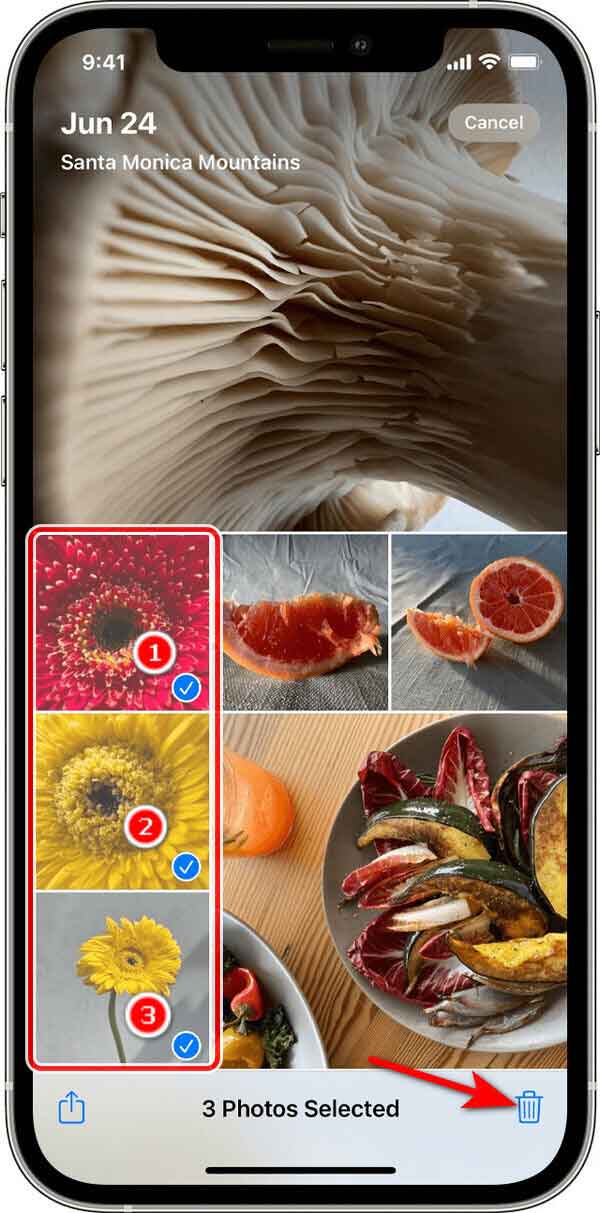
选项 2. 使用 iOS 版 FoneEraser 从 iPhone 中删除照片
最好的iOS数据清理器, 适用于iOS的FoneEraser, 使完全和永久地变得简单 从 iPhone 中删除所有内容和设置、iPad 或 iPod。 您可以使用此软件清除您的 iOS 数据和设置,以防止它们被检索,无论您是想出售旧 iPhone 还是将其赠送给其他人。
适用于iOS的FoneEraser是最好的iOS数据清洁器,可以轻松,永久地擦除iPhone,iPad或iPod上的所有内容和设置。
- 从iPhone,iPad或iPod touch清除不需要的数据。
- 通过一次性覆盖快速擦除数据,可以节省大量数据文件的时间。
- 它是安全且易于使用的。
此外,该程序还提供擦除特定数据的功能,例如 垃圾文件、大文件、照片或应用程序。 您可以在此处使用其清理照片功能从您的 iPhone 中删除照片。
首先,启动 适用于iOS的FoneEraser 下载并安装后。
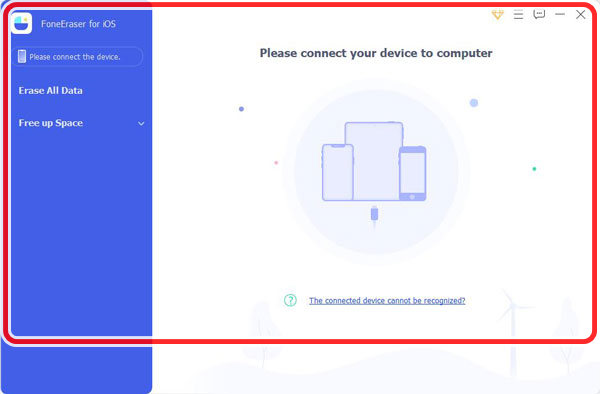
接下来,使用 USB 线将 iPhone 连接到计算机。 点击 释放空间.

然后,您可以选择 清理照片 如果您只想清除 iPhone 的照片库。 然后,选择 备份与压缩 or 导出和删除 从两个选择。

第 4 部分。 关于修复的常见问题无法从 iPhone 中删除照片
1. 我可以从我的 iPhone 中删除网页数据吗?
是的。 下载适用于iOS的FoneEraser 从您的 iPhone 设备中快速删除文件。
2. 是什么让 FoneEraser for iOS 成为最佳选择?
事实上,一些恢复软件仍然可以在恢复 iPhone 等典型技术后恢复数据。 但是,您可以使用此 适用于iOS的FoneEraser 删除数据,阻止其恢复,并清除您的数据,确保无法恢复。
3. 为什么我无法从 iPhone 中删除照片?
如果通过将设备连接到计算机来添加图像,则无法直接从“照片”应用程序中删除 iPhone、iPad 或 iPod touch 中的图像。 如果您尝试从 iPhone、iPad 或 iPod touch 删除图像并且出现灰色的 Bin 按钮,您可能需要停止从计算机同步照片。
4. 为什么我无法从相机胶卷中删除任何内容?
大多数情况下,iPhone 上的图像无法删除,因为它们已同步到另一台设备。 只有当您的 iPhone 连接到您的计算机时,如果您的图像已同步到您的计算机,您的图像才能被删除。
5. 为什么照片被删除后又回来了?
大多数时候,应该归咎于第三方应用程序,而我们则归咎于照片应用程序。 查看不断弹出的照片。 如果它们来自特定应用程序,请将它们从手机中删除并重新安装。 许多iOS用户抱怨这个问题。
6.为什么iPhone不让我删除每条数据和设置?
在您的设备上定期重启后,尝试强制重启或执行设备硬重置,如果 抹掉所有内容和设置 选项没有响应。 可能阻止使用的程序和硬件错误 抹掉所有内容和设置 通过执行强制启动来修复。
FoneLab使您可以将iPhone / iPad / iPod从DFU模式,恢复模式,Apple徽标,耳机模式等修复到正常状态而不会丢失数据。
- 修复禁用的iOS系统问题。
- 从禁用的iOS设备中提取数据,而不会丢失数据。
- 它是安全且易于使用的。
此时您应该能够从 iPhone 中删除图像。 这是一个常见问题,但修复照片应用程序中灰显的垃圾箱图标很简单。 感谢我们的简短指南,您应该能够在 iPhone 或 iPad 上解决此问题。 卓越的能力 FoneLab iOS系统恢复 工具可以帮助您修复您的 iPhone。
